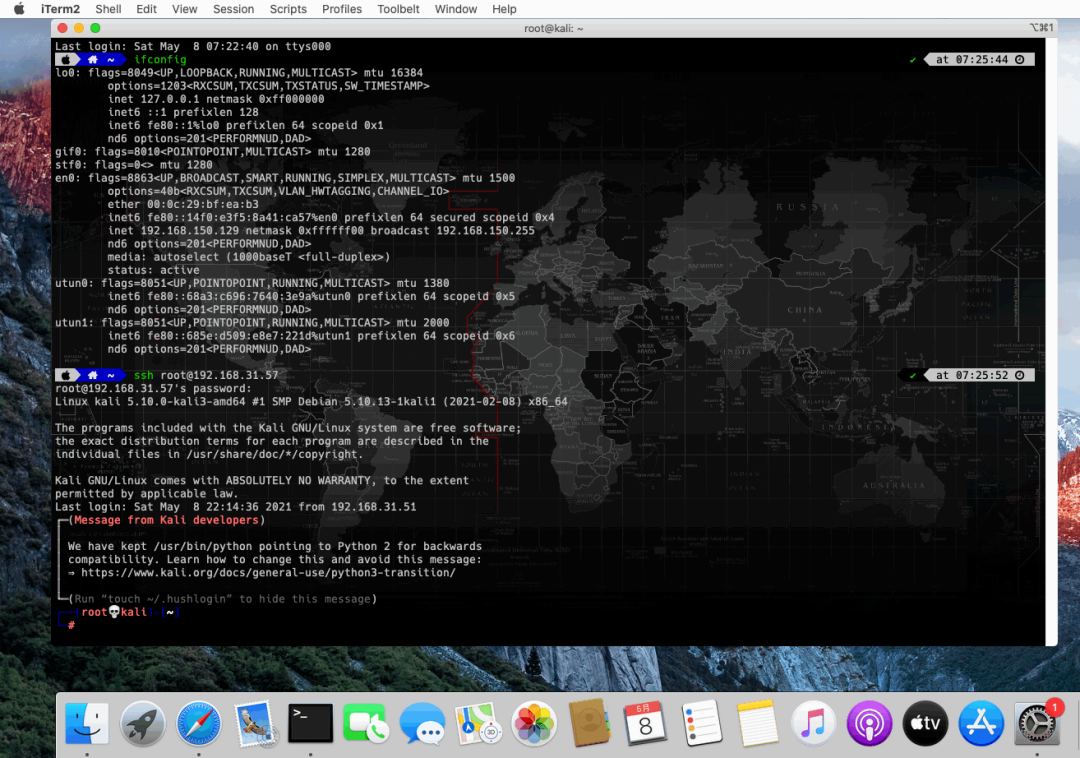
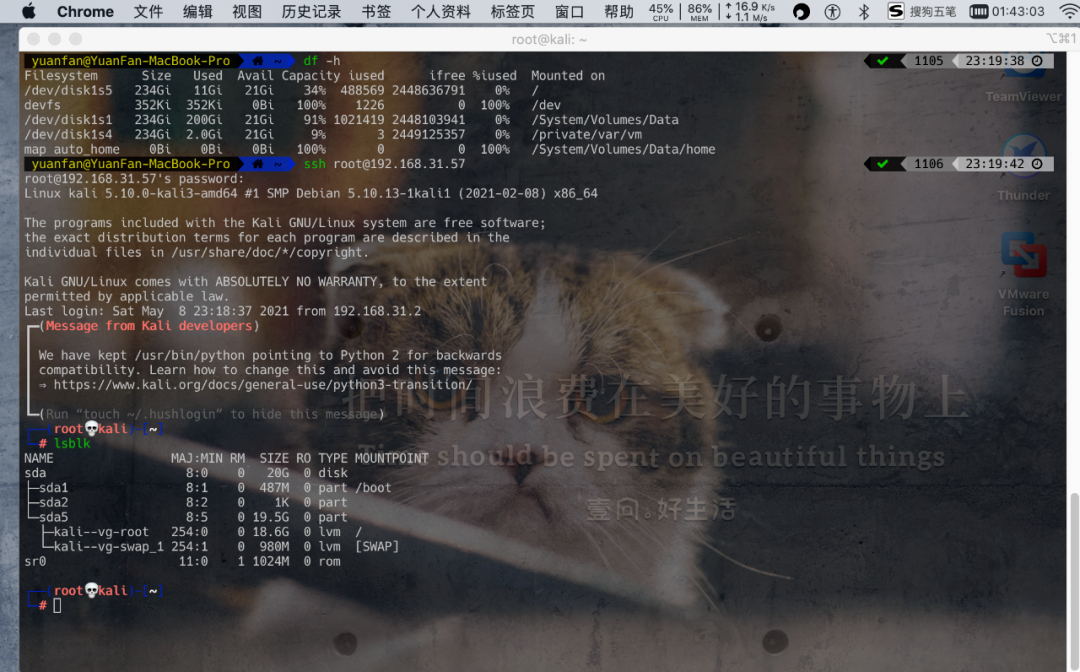
1、安装Hack Nerd字体并调整SecureCRT中字体
https://www.nerdfonts.com/font-downloads
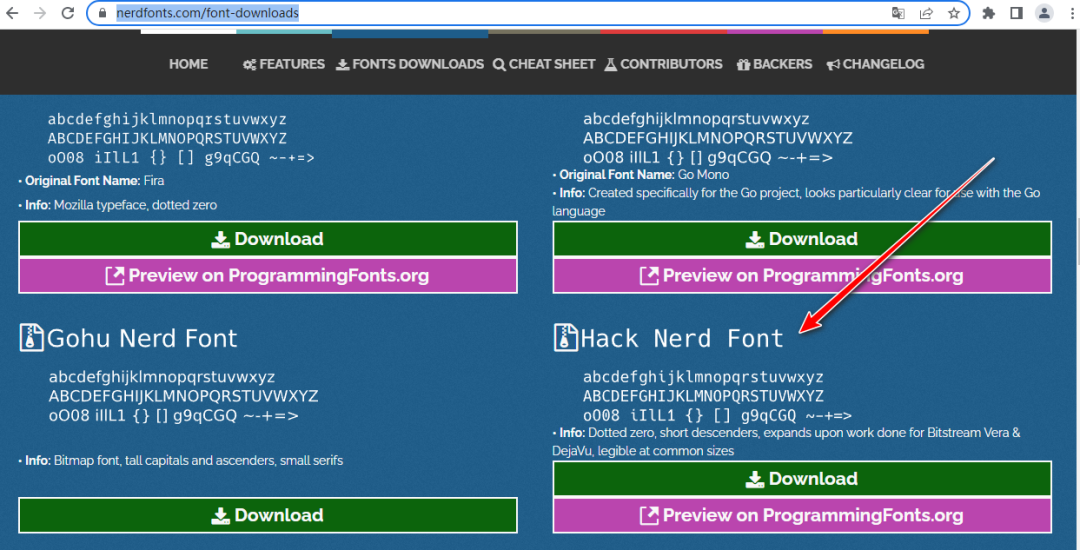
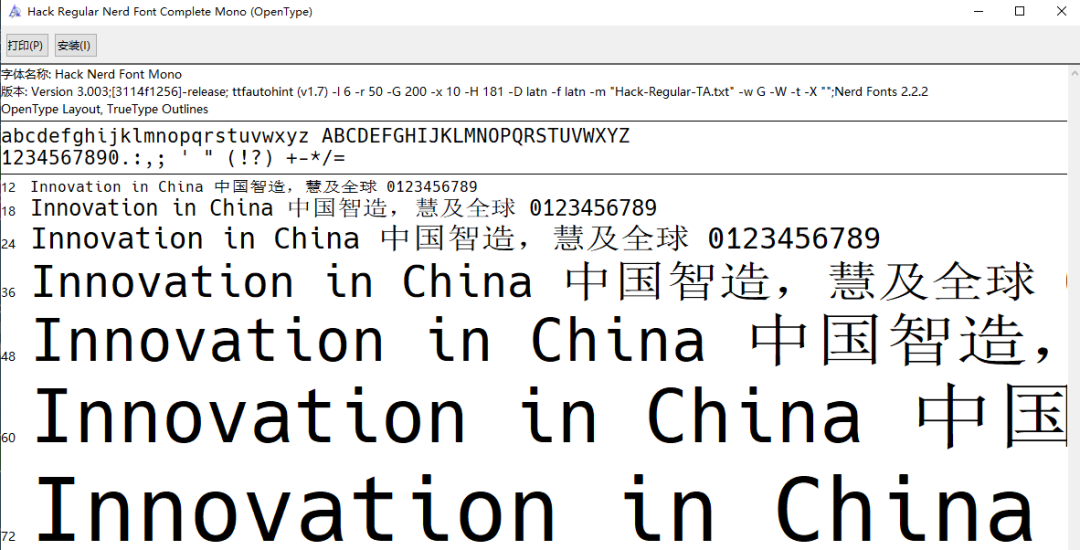
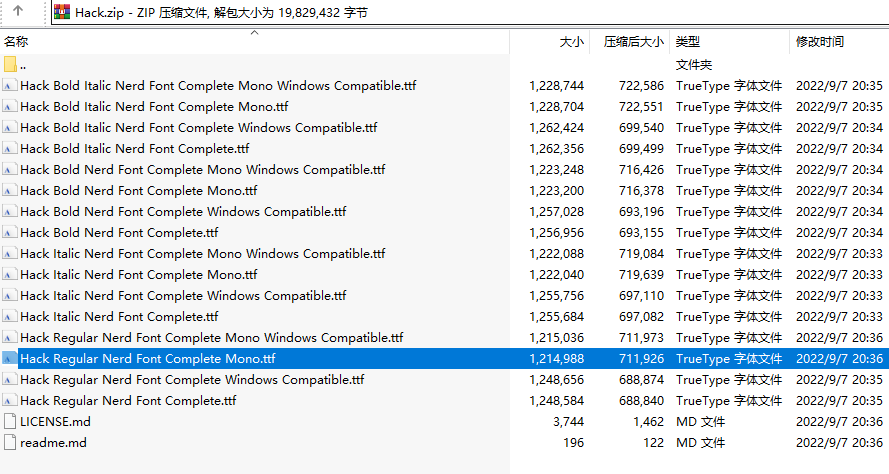
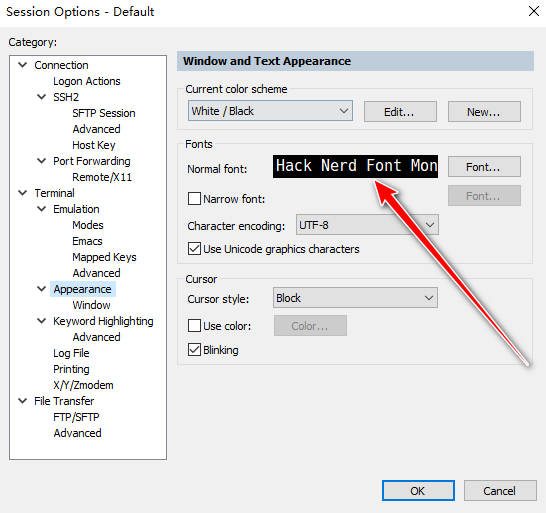
2、安装zsh5.1的rpm包
zsh-5.1-1.gf.el7.x86_64.rpm
rpm -ivh zsh-5.1-1.gf.el7.x86_64.rpm
chsh -s /usr/bin/zsh root

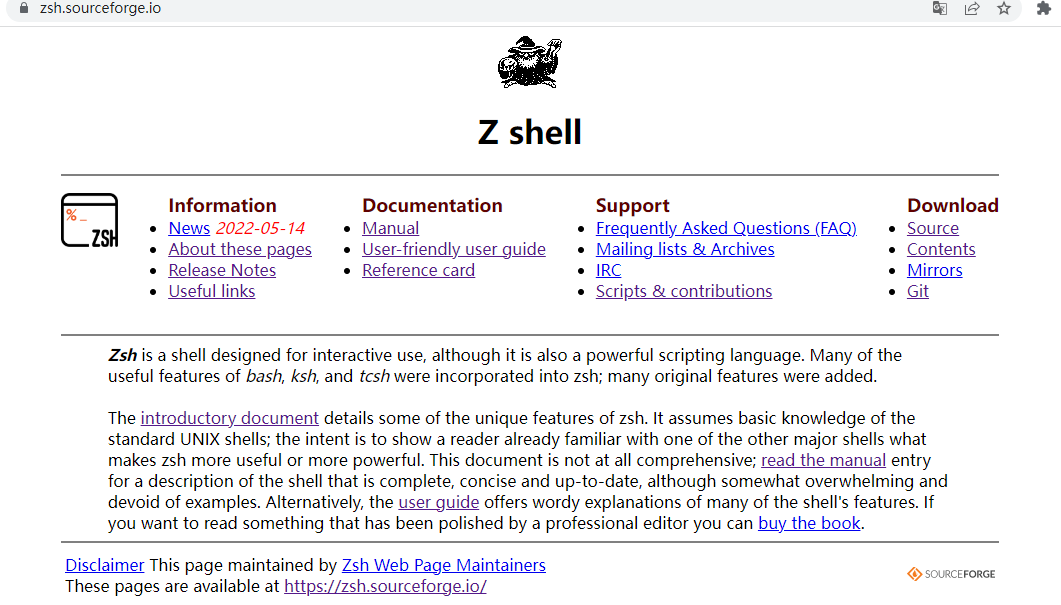
3、安装oh-my-zsh
sh -c "$(wget -O- https://raw.githubusercontent.com/ohmyzsh/ohmyzsh/master/tools/install.sh)"
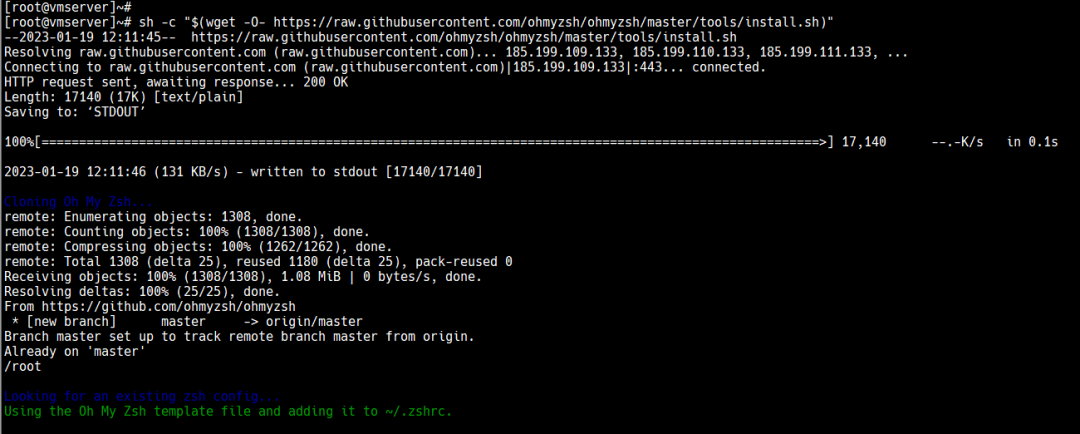
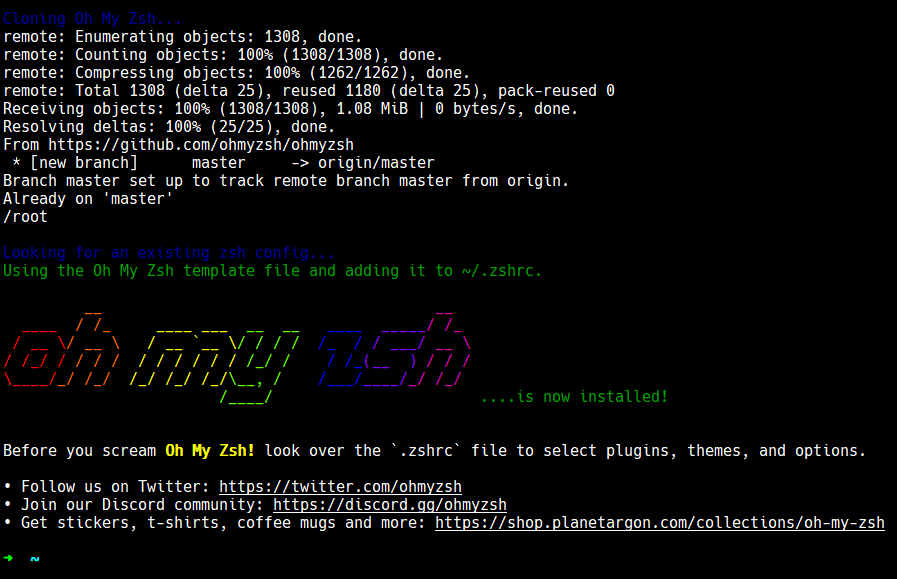
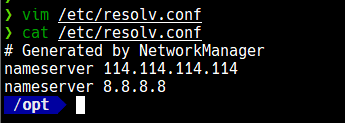
4、下载powerlevel10k主题
git clone https://github.com/romkatv/powerlevel10k.git $ZSH_CUSTOM/themes/powerlevel10k
vim /root/.zshrc
修改主题配置为powerlevel10k
ZSH_THEME="powerlevel10k/powerlevel10k”

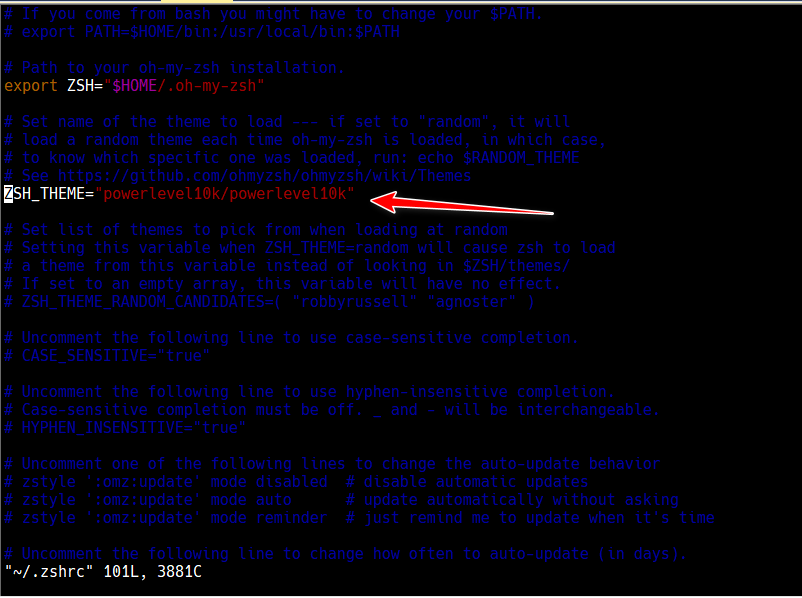
5、接下来p10k configure,自定义你的p10k主题样式
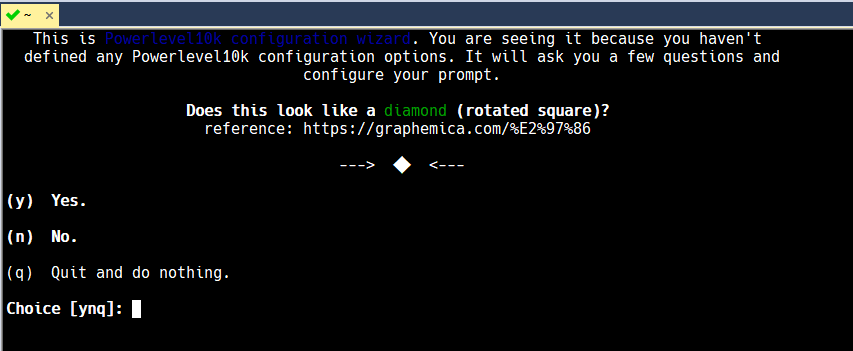
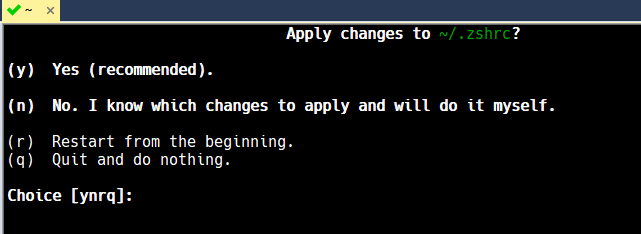
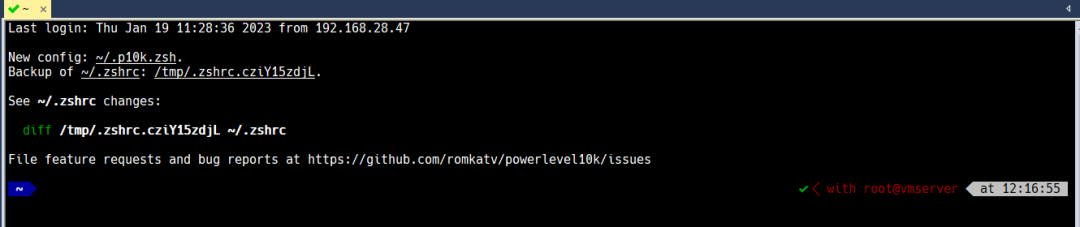
p10k configure

6、添加两个好用的插件
git clone https://github.com/zsh-users/zsh-autosuggestions.git $ZSH_CUSTOM/plugins/zsh-autosuggestions
git clone https://github.com/zsh-users/zsh-syntax-highlighting.git $ZSH_CUSTOM/plugins/zsh-syntax-highlighting


vim /root/.zshrc
添加下面两个插件
plugins=(git zsh-autosuggestions zsh-syntax-highlighting)
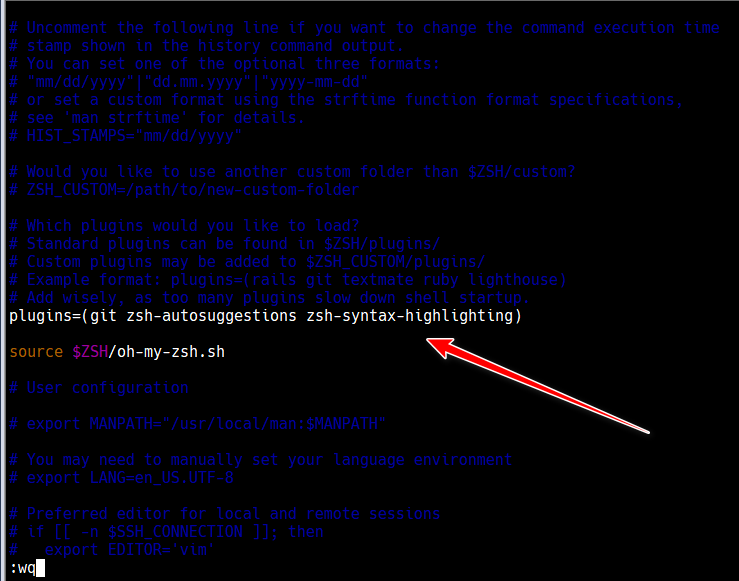
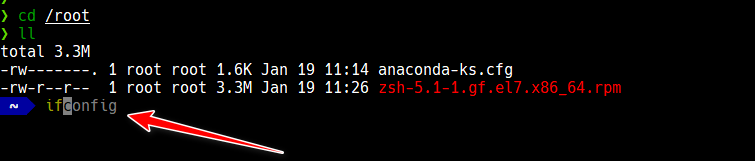
总结:oh-my-zsh+powerlevel10k的确是天作之合
1、在Mac iterm2下就可以看出来的确是天作之合 不过Windows下SecureCRT下的效果也非常不错 2、本文用到rpm包及字体文件下载链接如下
链接:https://share.weiyun.com/HMKxEWRB 密码:v38ysu
文章转载自WalkingCloud,如果涉嫌侵权,请发送邮件至:contact@modb.pro进行举报,并提供相关证据,一经查实,墨天轮将立刻删除相关内容。






